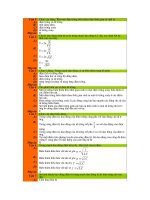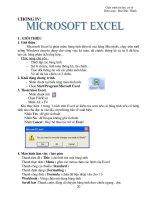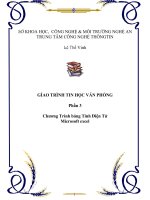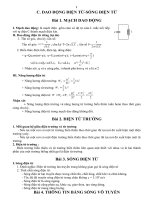Chương 4 bảng tính điện tử
Bạn đang xem bản rút gọn của tài liệu. Xem và tải ngay bản đầy đủ của tài liệu tại đây (1.14 MB, 91 trang )
TIN HỌC QUẢN LÝ
CHƯƠNG 4: BẢNG TÍNH ĐIỆN TỬ
BỘ MƠN TIN HỌC
Bộ mơn Ti môn Tin học -Đại c -Đại học Ti học -Đại c Thương Mạing Mại học Ti 1
CHƯƠNG 4: BẢNG TÍNH ĐIỆN TỬ
4.1. Giới thiệu chung về Microsoft Excel
4.2. Hiệu chỉnh và định dạng bảng tính (WorkSheet)
4.3. Biểu đồ
4.4. Quản trị cơ sở dữ liệu trong Excel
4.5. Thiết kế trang in và in ấn
Bộ môn Ti môn Tin học -Đại c -Đại học Ti học -Đại c Thương Mạing Mại học Ti 2
4.1. Giới thiệu chung về Microsoft Excel
4.1.1. Giới thiệu chung về Microsoft Excel
4.1.2. Cấu trúc và các thao tác với tệp bảng tính (WorkBook)
4.1.3. Tổ chức và quản lý tệp bảng tính (WorkBook)
4.1.4. Sử dụng các loại địa chỉ
4.1.5. Các loại dữ liệu
4.1.6. Hàm và công thức trong Excel
Bộ môn Ti môn Tin học -Đại c -Đại học Ti học -Đại c Thương Mạing Mại học Ti 3
4.1.1. Giới thiệu chung về Microsoft Excel
Giới thiệu
Khởi động
Màn hình nền
Kết thúc phiên làm việc với Excel
Bộ môn Ti môn Tin học -Đại c -Đại học Ti học -Đại c Thương Mạing Mại học Ti 4
4.1.2. Cấu trúc và các thao tác với tệp bảng tính
Cấu trúc tệp bảng tính
256 trang tính (sheet)
1.048.576 hàng. Các hàng được đánh số 1,2,…, 1.048.576 theo thứ
tự từ trên xuống
16.384 cột. Các cột được đánh số A, B,…,AA,…,XFD theo thứ tự từ
trái sang phải.
Di chuyển và chọn các đối tượng trên bảng tính (Worksheet)
• Các phím mũi tên
• Page up, page down
• Home
• Tab
Bộ mơn Ti môn Tin học -Đại c -Đại học Ti học -Đại c Thương Mạing Mại học Ti 5
4.1.2. Cấu trúc và các thao tác với tệp bảng tính (t)
Tạo tệp bảng tính mới:
File/ New Blank Workbook
Lưu trữ tệp bảng tính:
- File/ Save… …
…
Mở tệp bảng tính
File/ Open …
-…
Bộ môn Ti môn Tin học -Đại c -Đại học Ti học -Đại c Thương Mạing Mại học Ti 6
4.1.3. Tổ chức và quản lý tệp bảng tính
Đổi tên trang tính
Cách 1: Kích đúp vào tên trang tính được
đổi tên Gõ tên mới rồi
Cách 2: Kích phải vào tên trang tính được
đổi tên Rename Gõ tên mới rồi
Cách 3: Kích vào tên trang tính được đổi
tên Home Format trong nhóm Cells
Rename Sheet Gõ tên mới rồi
Bộ môn Ti môn Tin học -Đại c -Đại học Ti học -Đại c Thương Mạing Mại học Ti 7
4.1.3. Tổ chức và quản lý tệp bảng tính (t)
Xóa trang tính
Cách 1: Chọn trang tính bị xố
Home Delete trong nhóm
Cells Delete Sheet.
Cách 2: Kích phải vào trang tính
bị xố Delete.
Bộ môn Ti môn Tin học -Đại c -Đại học Ti học -Đại c Thương Mạing Mại học Ti 8
4.1.3. Tổ chức và quản lý tệp bảng tính (t)
Chèn bảng tính
Cách 1: Chọn trang tính đứng sau trang
tính được chèn Home Insert
trong nhóm Cells Insert Sheet.
Cách 2: Kích phải chuột vào trang tính
đứng sau bảng tính được chèn Insert
OK.
Cách 3: Kích vào biểu tượng Insert
WorkSheet ở cuối thanh Sheet tab
Bộ môn Ti môn Tin học -Đại c -Đại học Ti học -Đại c Thương Mạing Mại học Ti 9
4.1.4. Sử dụng các loại địa chỉ
Địa chỉ ôa chỉ ô: đượ ô: được xác đc xác địa chỉ ônh bởi tên ci tên cộ môn Tit kèm theo số
của dònga dòng
Các loại học Ti địa chỉ ôa chỉ ô: đượ:
Tương Mạing đố i: A1, IV56536
Tuyệt đối: t đố i: $A$1, $IV$56536
Hỗn hợp: n hợc xác đp: $A1, A$1
Để thay đ thay đổi dạng i dại học Tng địa chỉ ôa chỉ ô: đượ sử dụng k dụng khi ng khi nhập dùng p dùng
phím F4
Bộ mơn Ti môn Tin học -Đại c -Đại học Ti học -Đại c Thương Mạing Mại học Ti 10
4.1.4. Sử dụng các loại địa chỉ (t)
Vùng
Bao gồm tập hm tập dùng p hợc xác đp các ô liền kề nhn kền kề nh nhau tại học To thành mộ mơn Tit hình chữ nhật nhập dùng t
trong bảng tínhng tính
Mỗn hợp: i vùng được xác đc xác địa chỉ ônh bởi tên ci tọc -Đại a độ mơn Ti góc trên trái và dưới phải.i phảng tínhi.
Đơng Mạin vịa chỉ ơ nhỏ nhất c nhất của 1t của dịnga 1 vùng: 1 ơ
Cách xác địa chỉ ơnh vùng
C1: kích chuộ mơn Tit tại học Ti ơ góc bên trái, kéo chuộ mơn Tit xuố ng đến ơ gócn ơ góc dưới phải.i
phảng tínhi.
C2: kích chuộ mơn Tit tại học Ti ơ góc bên trái, nhất của 1n đồm tập hng thời phím i phím Shift với phải.i
các phím di chuyể thay đn con trỏ nhất c.
C3: kích chuộ mơn Tit tại học Ti ơ góc bên trái, nhất của 1n đồm tập hng thời phím i phím Shift và
kích chuộ môn Tit Bộ môn Ti môn Tin học -Đại c -Đại học Ti học -Đại c Thương Mạing Mại học Ti tại học Ti ơ góc dưới phải.i phảng tínhi 11
4.1.4. Sử dụng các loại địa chỉ (t)
Địa chỉ ôa chỉ ô: đượ vùng
Được xác đc xác địa chỉ ônh bởi tên ci địa chỉ ơa chỉ ơ: đượ ơ góc trên bên trái và địa chỉ ôa chỉ ô: đượ ô góc
dưới phải.i bên phảng tínhi được xác đc phân tách nhau bởi tên ci dất của 1u :
Ví dụng khi : A9:D13
Sử dụng k dụng khi ng địa chỉ ôa chỉ ô: đượ trong công thức đối vc đố i với phải.i ơ, khố i ởi tên c trang tính, bảng tínhng tính khác
‘Tên bảng tínhng tính’! Địa chỉ ơa chỉ ơ: đượ vùng
VD: ‘Sheet2’! A4
Bộ môn Ti môn Tin học -Đại c -Đại học Ti học -Đại c Thương Mạing Mại học Ti 12
4.1.5. Các loại dữ liệu
a) Hằng:ng:
Văn bảng tínhn (chuỗn hợp: i) – Text
Số - Number
Ngày - Date
Giời phím - Time
Logic
Bộ môn Ti môn Tin học -Đại c -Đại học Ti học -Đại c Thương Mạing Mại học Ti 13
4.1.5. Các loại dữ liệu (t)
b) Công thứcc
Các phép toán trong excel:
Số học -Đại c: +,-,*,/,^,%,
Nố i chuỗn hợp: i: &
Phép toán quan hệt đối: : >,>=,<,<=,<>
Khái niệt đối: m vền kề nh công thức đối vc.
Dại học Tng công thức đối vc: = biể thay đu thức đối vc
Trong đó biể thay đu thức đối vc bao gồm tập hm các phép toán, các hằng:ng, các địa chỉ ôa
chỉ ô: đượ và các hàm trong excel.
Bộ môn Ti môn Tin học -Đại c -Đại học Ti học -Đại c Thương Mạing Mại học Ti 14
4.1.5. Các loại dữ liệu (t)
b) Cơng thức
• Thứ tự ưu tiên khi tính giá trị cơng thức.
o Các phép toán trong dấu ()
o Phép toán lũy thừa
o Phép toán *, /
o Phép tốn +, -
• Các lỗi có thể gặp khi nhập cơng thức.
Báo lỗi Nguyên nhân có thể
###### Độ rộng cột quá hẹp
#DIV/0! Chia cho 0
#NAME? Thực hiện phép tính với một biến khơng xác định
#N/A Tham chiếu đến một ô rỗng hoặc không có trong danh sách
#VALUE Sai về kiểu sử dụng phần tử hay phép tốn
Bộ mơn Ti mơn Tin học -Đại c -Đại học Ti học -Đại c Thương Mạing Mại học Ti 15
4.1.5. Các loại dữ liệu (t)
b) Công thức
• Sửa đổi cơng thức:
o Sử dụng thanh công thức
o Sửa trực tiếp trên ô chứa công thức
• Sao chép công thức:
o Bước 1: Chọn ô, vùng cần di chuyển hay sao chép
o Bước 2: Chọn Home Copy (nếu muốn sao chép),
Chọn Home Cut (nếu muốn di chuyển)
trong nhóm Clipboard
o Bước 3: Kích chuột tại ơ cần di chuyển hoặc sao chép tới
o Bước 4: Chọn Home Paste trong nhóm Clipboard
Bộ mơn Ti mơn Tin học -Đại c -Đại học Ti học -Đại c Thương Mạing Mại học Ti 16
4.1.6. Hàm trong Excel
a. Giới thiệu:
Cú pháp:
• <Tên hàm>([Danh sách tham số])
• Tên hàm: Sử dụng tên theo qui ước của Excel.
• Tham số: Tham số có thể là số, kí tự, giá trị kiểu logic, địa chỉ
của ô, địa chỉ của vùng, công thức, tên các hàm khác.
• Lưu ý:
o Excel cho phép một hàm có nhiều nhất là 30 tham số.
o Độ dài tối đa của một công thức là 255 kí tự.
o Các hàm có thể lồng nhau nhưng khơng vượt quá 7 cấp.
Bộ môn Ti môn Tin học -Đại c -Đại học Ti học -Đại c Thương Mạing Mại học Ti 17
4.1.6. Hàm trong Excel (t)
b. Một số hàm thông dụng:
• Hàm thống kê
• Hàm tốn học
• Hàm logic
• Hàm chuỗi (văn bản)
• Hàm ngày tháng
•…
Bộ mơn Ti mơn Tin học -Đại c -Đại học Ti học -Đại c Thương Mạing Mại học Ti 18
4.1.6. Hàm trong Excel (t)
b. Mộ môn Tit số hàm thơng dụng khi ng:
• Hàm thố ng kê:
AVERAGE( number1, …, number n)
MAX( number1, …, number n)
MIN( number1, …, number n)
COUNT( danh sách tham số )
COUNTA( danh sách tham số )
COUNTIF(vùng dữ nhật liệt đối: u, điền kề nhu kiệt đối: n)
Bộ môn Ti môn Tin học -Đại c -Đại học Ti học -Đại c Thương Mạing Mại học Ti 19
Hàm AVERAGE
Dạng hàm: AVERAGE(number1,number2,...)
Trong đó: number1, number2,... là các giá trị số, địa chỉ ô hay vùng chứa
giá trị số…
Ý nghĩa: Hàm trả về giá trị trung bình cộng của các đối số number1,
number2, ...
Ví dụ: Dữ liệu trong các ô A1, A2, A3, A4 lần lượt là 8, 9,10, 11.
Công thức tại ô A5 là: =AVERAGE(A1:A4)
Kết quả là 9.5
Bộ môn Ti môn Tin học -Đại c -Đại học Ti học -Đại c Thương Mạing Mại học Ti 20